AR典型配置案例 通过BootROM FTP方式升级系统文件的示例
华为交换机升级方法
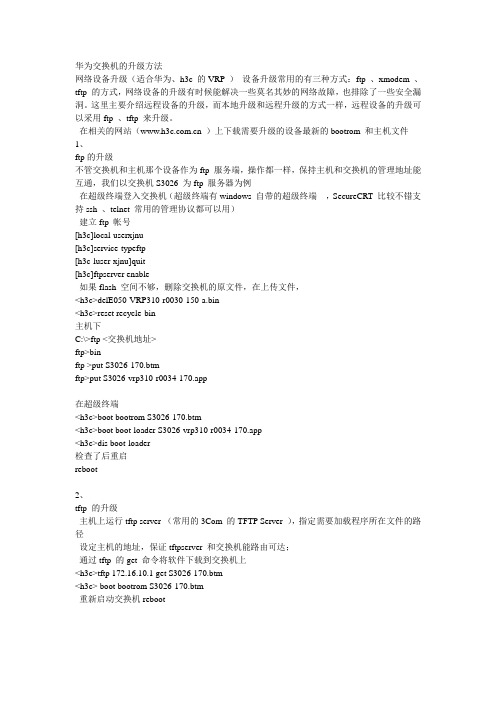
华为交换机的升级方法网络设备升级(适合华为、h3c 的VRP )设备升级常用的有三种方式:ftp 、xmodem 、tftp 的方式,网络设备的升级有时候能解决一些莫名其妙的网络故障,也排除了一些安全漏洞。
这里主要介绍远程设备的升级,而本地升级和远程升级的方式一样,远程设备的升级可以采用ftp 、tftp 来升级。
在相关的网站( )上下载需要升级的设备最新的bootrom 和主机文件1、ftp的升级不管交换机和主机那个设备作为ftp 服务端,操作都一样,保持主机和交换机的管理地址能互通,我们以交换机S3026 为ftp 服务器为例在超级终端登入交换机(超级终端有windows 自带的超级终端,SecureCRT 比较不错支持ssh 、telnet 常用的管理协议都可以用)建立ftp 帐号[h3c]local-userxjnu[h3c]service-typeftp[h3c-luser-xjnu]quit[h3c]ftpserver enable如果flash 空间不够,删除交换机的原文件,在上传文件,<h3c>delE050-VRP310-r0030-150-a.bin<h3c>reset recycle-bin主机下C:\>ftp <交换机地址>ftp>binftp >put S3026-170.btmftp>put S3026-vrp310-r0034-170.app在超级终端<h3c>boot bootrom S3026-170.btm<h3c>boot boot-loader S3026-vrp310-r0034-170.app<h3c>dis boot-loader检查了后重启reboot2、tftp 的升级主机上运行tftp server (常用的3Com 的TFTP Server ),指定需要加载程序所在文件的路径设定主机的地址,保证tftpserver 和交换机能路由可达;通过tftp 的get 命令将软件下载到交换机上<h3c>tftp 172.16.10.1 get S3026-170.btm<h3c> boot bootrom S3026-170.btm重新启动交换机reboot超级终端怎么配置交换机conlse口悬赏分:20 - 解决时间:2009-4-6 09:15提问者:825469345 - 一级最佳答案将控制线连接到交换机的console口和电脑的COM口,然后打开超级终端,在超级终端串行端口的属性做如下配置:端口速率:9600Bps数据位:8奇偶校验:无停止位:1流控:无。
华为交换机bootromFTP方式升级版本
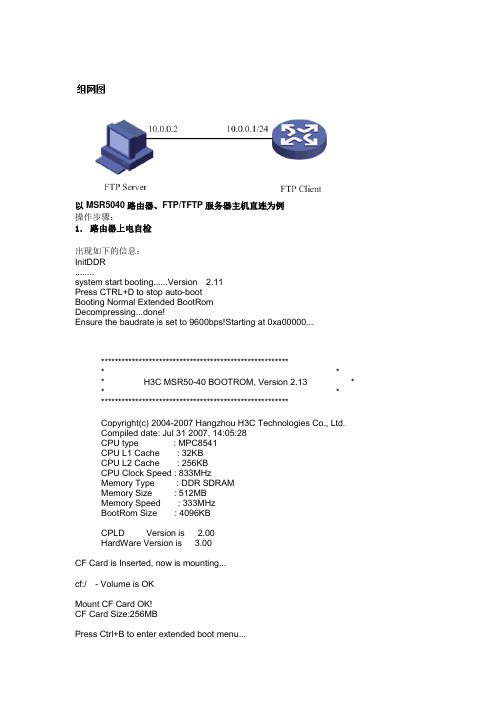
以MSR5040路由器、FTP/TFTP服务器主机直连为例操作步骤:1.路由器上电自检出现如下的信息:InitDDR........system start booting......Version 2.11Press CTRL+D to stop auto-bootBooting Normal Extended BootRomDecompressing...done!Ensure the baudrate is set to 9600bps!Starting at 0xa00000...******************************************************** ** H3C MSR50-40 BOOTROM, Version 2.13 * * ********************************************************Copyright(c) 2004-2007 Hangzhou H3C Technologies Co., Ltd.Compiled date: Jul 31 2007, 14:05:28CPU type : MPC8541CPU L1 Cache : 32KBCPU L2 Cache : 256KBCPU Clock Speed : 833MHzMemory Type : DDR SDRAMMemory Size : 512MBMemory Speed : 333MHzBootRom Size : 4096KBCPLD Version is 2.00HardWare Version is 3.00CF Card is Inserted, now is mounting...cf:/ - Volume is OKMount CF Card OK!CF Card Size:256MBPress Ctrl+B to enter extended boot menu...此时键入<Ctrl+B>,系统将进入BOOTROM菜单。
神州数码Bootrom下的升级配置

神州数码Bootrom下的升级配置实验十、交换机BootROM下的升级配置一、实验目的1、了解什么时候采用BootROM升级;2、了解怎样使用BootROM升级交换机。
二、应用环境当交换机的系统文件遭到破坏时,已经无法进入正常的CLI界面进行操作(譬如:对交换机升级不成功的时候),可以进入交换机BootROM方式对交换机重新升级或还原文件。
三、实验设备1、DCS-3926S交换机1台2、PC机1台、tftp server 1台(1台PC也可以,既作为调试机又作为tftp服务器)3、Console线1根4、直通网线1根四、实验拓扑五、实验要求1、按照拓扑图连接网络;2、PC和交换机的24口用网线相连;3、交换机的管理IP为192.168.1.100/244、PC网卡的IP地址为192.168.1.101/24;六、实验步骤第一步:配置TFTP服务器第二步:进入BootROM方式在交换机启动的过程中,按住“ctrl+b”键,直到交换机进入BootROM监控模式。
操作显示如下:DCS-3926S Management SwitchCopyright (c) 2001-2003 by Digital China Networks Limited.All rights reserved.Testing RAM...33,554,432 RAM OK.Loading BootROM...Starting BootRom...109.13 BogoMIPSVersion: 1.2.0Creation date: Jun 22 2004, 15:47:10Attached TCP/IP interface to sc0.[Boot]:第三步:设置交换机IP地址和升级方式。
在BootROM模式下,执行命令setconfig,设置本机在BootROM模式下的IP地址、掩码、服务器的IP地址、掩码及选择TFTP或者FTP的升级方式。
AR18系列路由器版本升级指导

AR18系列路由器版本升级指导网络设备的版本升级是网络维护的一部分,但是维护人员在升级过程中,总是会遇到这样或那样的问题,造成升级失败,引起网络中断的情况屡见不鲜。
今天就让我来引导大家来开始我们的升级之旅吧!一般来说,版本升级分为两部分:BOOTROM(相当于PC主板上的BIOS芯片)和VRP 文件(相当于windowsXP操作系统)的升级;BOOTROM文件又分为upgrade和full文件。
升级顺序为先升级BOOTROM,再升级VRP;BOOTROM文件升级顺序为先升级upgrade,再升级full。
(一般来说,升级时只需要升级full文件)BOOTROM文件和VRP文件的下载地址(登陆时需要用户名和密码,若为最终用户,请联系代理商,若为代理商,请联系自已的上级代理商获取用户名和密码):/cn/support/softwarelist.jsp?category=ROOT%3ECN%3E%B7% FE%CE%F1%D6%A7%B3%D6%3E%C8%ED%BC%FE%D6%D0%D0%C4%3EIP%CD%F8% C2%E7%B2%FA%C6%B7%3EQuidway%26reg%3B%CF%B5%C1%D0%B2%FA%C6%B7%3 E%C2%B7%D3%C9%C6%F7%CF%B5%C1%D0%3EQuidway+AR+18%CF%B5%C1%D0注意:请在下载版本文件后,先打开版本说明书,查看版本配套表,确认此版本适用的设备型号和与之配套的BOOTROM版本。
一、在配置界面通过命令行进行版本升级方法一:通过FTP方式进行版本升级(此例中假设下载下来的BOOTROM文件和VRP文件存放在C:\ftp目录下)步骤1、在PC机“开始菜单”的“运行”栏中键入“cmd”,进入DOS界面,保证PC机可以PING通设备。
步骤2、在路由器上启动FTP服务器,并配置从PC机上FTP登陆时的用户名和密码<Quidway>system-view/进入到系统视图/[Quidway]ftp server enable /启动FTP服务/% FTP server has been started[Quidway]local-user h3c /增加一个本地用户,用户名为h3c/New local user added.[Quidway-luser-ftp]password simple h3c /配置用户名为h3c的密码为h3c/ [Quidway-luser-ftp]service-type ftp ftp-directory flash://指定此用户的服务类型为ftp,且ftp后的上传下载目录为flash下/步骤3、将下载到本地c:\ftp目录下的BOOTROM文件和VRP文件解压缩,将大小为512K 的BOOTROM文件(*.btm)更名为bootromfull,将VRP(*.bin/*.app)文件更名为system。
华为AR系列升级、更新文档

1 升级操作系统1.1 准备升级工具升级前,需要准备以下工具:●操作终端,可以是台式机或者便携机。
●网线、串口线。
●如果采用FTP、SFTP或TFTP方式升级,AR可以作为TFTPClient、SFTP Server、SFTP Client、FTP Client或FTP Server,需要准备相对应的TFTP Server、SFTP Server、SFTP Client、FTP Server或FTP Client软件。
1.2 查询当前软件版本信息用户视图下,使用display version命令查看设备正在运行的系统软件的版本,确认当前版本符合升级前的版本要求。
1.2.1 场景三:AR作为TFTP Client,PC作为TFTP Server这里以设备作为TFTP Client为例进行说明。
TFTP Server软件由用户自己购买、安装,TFTP Server程序建议使用TFTPD32软件。
将PC作为TFTP服务器,在PC上运行TFTP Server程序并进行相应设置CONSOLE登录设备后:配置ip地址与tftp server连通tftp serverip get 1.3 备份Flash/SD卡中的重要文件Flash或SD卡中的重要文件一定要在升级之前备份。
重要文件包括:升级前系统使用的系统软件、配置文件、License文件和补丁文件。
备份补丁文件、License文件的方法和系统软件类似,这里不再单独举例说明。
以通常AR1220VW为例,假设当前系统的系统软件为以AR1220-,数据配置文件为iascfg.zip(V200R007C00SPC900版本的默认配置文件为vrpcfg.zip)。
备份系统软件有如下方式:AR作为FTP Server备份系统软件AR作为FTP Client备份系统软件AR作为TFTP Client备份系统软件AR作为SFTP Client备份系统软件1.3.1 方法三:AR作为TFTP Client步骤 1设置TFTP服务器(参照“3.11.3 场景三:AR作为TFTP Client,PC 作为TFTP Server”进行设置)要确保备份过程中TFTP的应用程序不能关闭。
H3C交换机更新系统版本

H3C交换机更新系统版本一、通过FTP更新创立FTP效劳器,保证效劳器能与交换机进展通信。
将新版本的系统文件存入效劳器相应目录中〔boot-loader〕(bootrom)后缀。
<H3C>display version//查看交换机版本信息//<H3C>dir /all//查看FLASH信息,检查FLASH空间是否足够//<H3C>//输入用户名和密码登录FTP效劳器//[ s36si_e-cmw310-r1702p29//将FLASH中原有的boot-loader文件上传至FTP效劳器做备份//[ s3600_v601.btm//将FLASH中原有的bootrom文件上传至FTP效劳器做备份//[//从效劳器下载新版本的bootrom文件至FLASH//[//退出至用户模式//<H3C>boot bootroms3600_v606.btm//从FLASH中加载新版本的bootrom文件//<H3C>deletes36si_e-cmw310-r1702p29-s168.bin//删除原有boot-loader文件〔FLASH空间不够需做此操作〕//<H3C>reset recycle-bin//清空回收站//<H3C>//输入用户名和密码登录FTP效劳器//[ s36si_e-cmw310-r1702p31//从效劳器下载新版本的boot-loader文件至FLASH//[//退出至用户模式//<H3C>boot boot-loaders36si_e-cmw310-r1702p31//从FLASH中加载新版本的boot-loader文件//<H3C>dis boot-loader//检查boot-loader是否已经成功安装//<H3C>save//保存配置//<H3C>reboot//重启机器//二、通过TFTP更新创立TFTP效劳器,保证效劳器能与交换机进展通信。
华为AR路由器配置通过BootROM清除Console口和Telnet密码的示例

华为AR路由器配置通过BootROM清除Console口和Telnet密码的示例规格适用于除AR510系列外所有版本、所有形态的AR路由器。
组网需求RouterA的管理网口与用户侧主机PC相连。
要求通过BootROM菜单清除console口密码以及telnet密码。
图1 通过BootRom修改下次启动配置文件的名称组网图操作步骤1.用串口线连接并通过Console口登录设备。
2.重启设备,在设备出现“Press Ctrl+B to break auto startup ...”打印信息时,按下“Ctrl+B”并键入密码后进入BootROM主菜单。
3.BIOS Creation Date : Nov 10 2011, 14:41:124.DDR DRAM init : OK5.Start Memory Test ? ('t' or 'T' is test):skip6.Copying Data : Done7.Uncompressing : DoneB2 Host Stack Initialized.B Hub Driver InitializedBD Wind River Systems, Inc. 562 Initialized11.Octeon Host Controller Initialize......Done.12.13.14.Press Ctrl+B to break auto startup (2)说明:V200R003C01以及更低版本的缺省密码是huawei,V200R005C00以及更高版本的缺省密码是Admin@huawei。
15.进入BootROM菜单后,选择第4项,进入Startup Select菜单。
16. Main Menu17.18. 1. Default Startup19. 2. Serial Menu20. 3. Network Menu21. 4. Startup Select22. 5. File Manager23. 6. Password Manager24. 7. Reboot25.Enter your choice(1-6):426.查看系统使用的配置信息,进入Startup Select菜单后,选择第1项。
利用TFTP升级现有路由器操作系统

利用TFTP升级现有路由器操作系统【实验名称】利用TFTP升级现有路由器操作系统。
【实验目的】能够利用TFTP升级现有路由器操作系统。
【背景描述】你是锐捷网络产品的用户,现在你拥有锐捷路由器R1762,你的路由器的操作系统比较老,已经不能支持网络中新的功能的需要,为了满足网络需求,要升级路由器操作系统。
【实现功能】升级路由器操作系统。
【实验设备】R1762路由器1台,console线(1条),直连线或交叉线(1条)【实验拓扑】图 1【实验步骤】步骤1.将新的路由器操作系统版本放到TFTP服务器所在目录下。
图 2步骤2.超级终端下调整COM口属性。
图 3步骤3.建立路由器和TFTP服务器的连接。
Red-Giant(config)#int fa1/0Red-Giant(config-if)#ip add 172.16.1.1 255.255.255.0Red-Giant(config-if)#no shTFTP服务器所在PC要可以和路由器通信,一般与路由器配置在同一网段,这里PC 的地址为192.168.16.244/24。
步骤4.检查路由器操作系统版本show version。
Red-Giant Operating System SoftwareRGNOS (tm) RELEASE SOFTWARE, Version 8.3(building 17)步骤5.从TFTP服务器下载新版本的操作系统。
Red-Giant#copy tftp flashAddress or name of remote host []?172.16.1.55Source filename []?rgnos832_b5.binDestination filename [rgnos.bin]?Accessing tftp://172.16.1.55/rgnos832_b5.bin...图 4步骤6.重新启动路由器。
Red-Giant#reloadProcessed with reload? [no] y步骤7.检查路由器新的版本show version。
BootROM软件升级
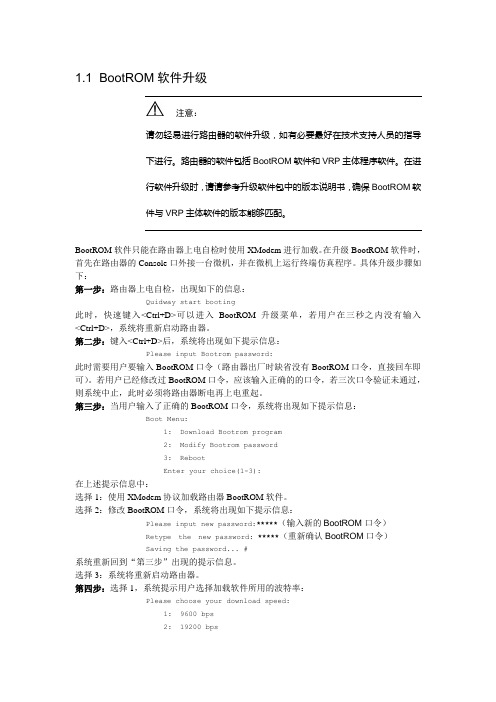
1.1 BootROM软件升级请勿轻易进行路由器的软件升级,如有必要最好在技术支持人员的指导下进行。
路由器的软件包括BootROM软件和VRP主体程序软件。
在进行软件升级时,请请参考升级软件包中的版本说明书,确保BootROM软件与VRP主体软件的版本能够匹配。
BootROM软件只能在路由器上电自检时使用XModem进行加载。
在升级BootROM软件时,首先在路由器的Console口外接一台微机,并在微机上运行终端仿真程序。
具体升级步骤如下:第一步:路由器上电自检,出现如下的信息:Quidway start booting此时,快速键入<Ctrl+D>可以进入BootROM升级菜单,若用户在三秒之内没有输入<Ctrl+D>,系统将重新启动路由器。
第二步:键入<Ctrl+D>后,系统将出现如下提示信息:Please input Bootrom password:此时需要用户要输入BootROM口令(路由器出厂时缺省没有BootROM口令,直接回车即可)。
若用户已经修改过BootROM口令,应该输入正确的的口令,若三次口令验证未通过,则系统中止,此时必须将路由器断电再上电重起。
第三步:当用户输入了正确的BootROM口令,系统将出现如下提示信息:Boot Menu:1: Download Bootrom program2: Modify Bootrom password3: RebootEnter your choice(1-3):在上述提示信息中:选择1:使用XModem协议加载路由器BootROM软件。
选择2:修改BootROM口令,系统将出现如下提示信息:Please input new password:*****(输入新的BootROM口令)Retype the new password: *****(重新确认BootROM口令)Saving the password... #系统重新回到“第三步”出现的提示信息。
H3C路由器交换机通过Boot ROM TFTP、xmodem升级-推荐下载
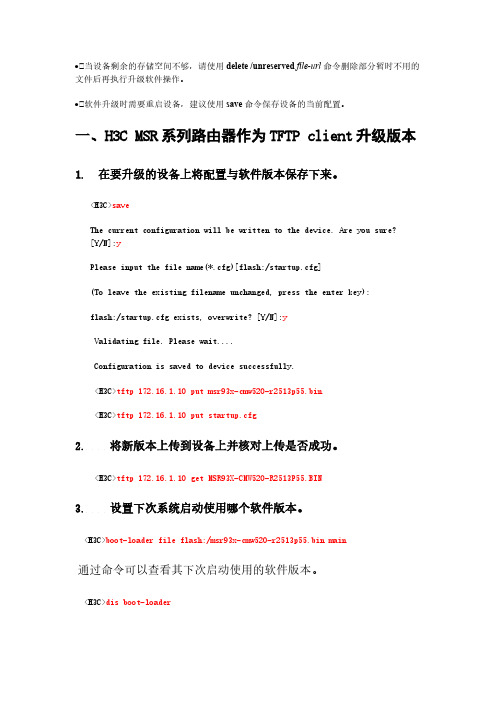
∙当设备剩余的存储空间不够,请使用delete /unreserved file-url命令删除部分暂时不用的文件后再执行升级软件操作。
∙软件升级时需要重启设备,建议使用save命令保存设备的当前配置。
一、H3C MSR系列路由器作为TFTP client升级版本1.在要升级的设备上将配置与软件版本保存下来。
<H3C>saveThe current configuration will be written to the device. Are you sure?[Y/N]:yPlease input the file name(*.cfg)[flash:/startup.cfg](To leave the existing filename unchanged, press the enter key):flash:/startup.cfg exists, overwrite? [Y/N]:yValidating file. Please wait....Configuration is saved to device successfully.<H3C>tftp 172.16.1.10 put msr93x-cmw520-r2513p55.bin<H3C>tftp 172.16.1.10 put startup.cfg2. 将新版本上传到设备上并核对上传是否成功。
<H3C>tftp 172.16.1.10 get MSR93X-CMW520-R2513P55.BIN3. 设置下次系统启动使用哪个软件版本。
<H3C>boot-loader file flash:/msr93x-cmw520-r2513p55.bin main通过命令可以查看其下次启动使用的软件版本。
<H3C>dis boot-loaderThe boot file used at this reboot:flash:/msr93x-cmw520-r2513p55.bin attribute: mainThe boot file used at the next reboot:flash:/msr93x-cmw520-r2513p55.bin attribute: mainFailed to get the backup boot file used at the next reboot!Failed to get the secure boot file used at the next reboot!4. 重启设备<H3C>reboot5. 重启完毕通过display version查看是否升级成功。
s5700通过Bootrom升级软件版本

s5700通过Bootrom升级软件版本通过Bootrom升级到V200R005C00SPC300通过Bootrom升级设备业务中断时间较长,设备正常启动时建议使⽤命令⾏升级⽅式升级设备,如果设备⽆法正常启动到命令⾏模式下可以采⽤通过Bootrom升级设备。
图1-1 通过Bootrom升级到V200R005C00SPC300流程1.1.1 上传系统软件1.1.1.1 通过串⼝上传系统软件步骤1进⼊Bootrom系统菜单设备在开始启动时,屏幕显⽰如下信息。
Press Ctrl+B to enter BOOTROM menu (1)请在倒计时结束前按下“Ctrl+B”,正确输⼊密码(缺值密码是Admin@/doc/b479b4fe01f69e3142329408.html )后,进⼊Bootrom主系统菜单。
屏幕显⽰如下信息。
BOOTROM MENU1. Boot with default mode2. Enter serial submenu3. Enter startup submenu4. Enter ethernet submenu5. Enter filesystem submenu6. Modify BOOTROM password7. Clear password for console user8. RebootEnter your choice(1-8):步骤2进⼊串⼝⼦系统,选择“2. Enter serial submenu”,屏幕显⽰如下信息SERIAL SUBMENU1. Update BOOTROM system2. Download file to Flash through serial interface3. Modify serial interface parameter4. Return to main menuEnter your choice(1-4):步骤3更改串⼝参数更改串⼝传输速率后,会造成PC与设备之间的通信中断。
AR典型配置案例 查看设备基本状态

查看设备基本状态操作步骤查看系统软件版本信息确认当前的系统软件版本是进行软件升级、定位问题的前提。
执行命令display version,可以查看设备当前的版本信息。
例如:<Huawei> display versionHuawei Versatile Routing Platform Software //华为公司虚拟路由平台(VRP)软件VRP (R) software, Version 5.110 (AR2200 V200R002C01) //产品的版本为V200R002C01,与之匹配的VRP版本为5.110Copyright (C) 2011-2012 HUAWEI TECH CO., LTD //华为公司版权声明Huawei AR2240 Router uptime is 0 week, 5 days, 22 hours, 21 minutes //设备启动后已经运行的时间BKP 0 version information: //背板的版本信息1. PCB Version : AR01BAK2B VER.A //背板的PCB版本号2. If Supporting PoE : No //是否支持POE功能3. Board Type : AR2240 //背板的单板类型4. MPU Slot Quantity : 15. LPU Slot Quantity : 8MPU 11(Master) : uptime is 0 week, 5 days, 22 hours, 21 minutes //主控板启动后已经运行的时间SDRAM Memory Size : 2048 M bytes //系统内存的空间大小Flash Memory Size : 16 M bytes //闪存的空间大小NVRAM Memory Size : 512 K bytes //非易失存储器的空间大小SD Card1 Memory Size : 1882 M bytes //SD卡的空间大小MPU version information : //主控板的版本信息1. PCB Version : AR01SRU3A VER.B //主控板的PCB版本号2. MAB Version : 03. Board Type : SRU40 //主控板的单板类型4. CPLD0 Version : 1045. CPLD1 Version : 1046. BootROM Version : 404 //主控板的BootRom版本号LPU 1 : uptime is 0 week, 5 days, 22 hours, 20 minutes //接口板启动后已经运行的时间SDRAM Memory Size : 256 M bytes Flash Memory Size : 16 M bytes LPU version information :1. PCB Version : AR01WDAS8A VER.B2. MAB Version : 03. Board Type : 8AS4. BootROM Version : 301LPU 2 : uptime is 0 week, 5 days, 22 hours, 19 minutes SDRAM Memory Size : 256 M bytes Flash Memory Size : 16 M bytes LPU version information :1. PCB Version : AR01WMF9TTA VER.B2. MAB Version : 03. Board Type : 8FE1GE4. BootROM Version : 2135. BootLoad Version : 301FAN version information : //风扇模块的版本信息1. PCB Version : - VER.NC2. Board Type : FAN3. Software Version : 0∙查看设备的部件信息当设备或单板发生异常时,可以查看设备或某接口板是否在位以及状态是否正常。
华为AR系列快速配置

1 开始之前
本文档帮劣您快速配置华为AR系列路由器。更多业务配置,请查阅《AR产品文档》。
在开始数据配置之前,请您首先完成如下工作:
1 完成路由器的安装、上电,具体操作请参考《AR硬件安装不维护指南》。
2 获取以下常用联系方式信息,并打印呾张贴在您的工作台附近。 华为企业业务技术支持热线电话(400-822-9999)。 负责贵单位网络建设呾服务的代理商的联系电话。
[Huawei] ip pool lan
//配置DHCP地址池
[Huawei-ip-pool-lan] gateway-list 192.168.100.1 //配置DHCP客户端出口网关地址
[Huawei-ip-pool-lan] network 192.168.100.0 mask 24
[Huawei-ip-pool-lan] quit
目录
开始之前
1
双上行链路接入Internet
2
数据规划
3
快速配置
4
无线用户接入Internet
9
数据规划
10
快速配置
11
分支机构接入Internet,并通
17
过IPSec连接到公司总部
数据规划
18
快速配置
19
目录
企业内部用户之间实现语
24
音互通
数据规划
25
快速配置
26
常见问题
33
更多的参考资料
36
1
2 双上行链路接入Internet
本文配置步骤以图中所示的接入路由器AR1200VW V2R5C20版本为例。
企业内网,指定Router作为企业出口网关,由Router为企业内网用户分配IP地址。 ADSL接口作为企业的上行主用接口。 3G Cellular接口作为企业的上行备份接口。 配置缺省路由,使企业内网的流量可以通过ADSL接口呾3G Cellular接口上行传输到
交换机BootRom方式升级说明及FTP服务器(3CDeamon)配置指南

一、DCRS-6804升级步骤(FTP)1.给交换级加电2.见到如下提示时按住”ctrl+B”进入BOOT模式Testing RAM..134,217,728 RAM OKLoading BootROM...Starting BootRom...Attaching to file system ... done.175.33 BogoMIPSSST39VF040CPU: PowerPC MPC8245MH266, Revision 14V ersion: 1.5.11Creation date: Jun 16 2006, 11:03:18Attached TCP/IP interface to lnPci0.[Boot]:3.配置设备升级所需的FTP参数,如[Boot]: setconfigHost IP Address: [192.168.1.1] 192.168.1.1 //交换机的IP地址Server IP Address: [192.168.1.244] 192.168.1.2 //PC的IP地址FTP(1) or TFTP(2): [1] 1 //选择用FTP方式升级FTP User Name: [muraky] hhhhhh //FTP的登录用户名FTP User Password: [muraky] hhhhhh //FTP的登录密码Network interface configure OK.4.配置PC机的IP地址:192.168.1.25.配置PC机的子网掩码:255.255.255.06.检查PC操作系统防火墙、个人防火墙和杀毒软件是否启用,如果启用请关闭,否则可能阻止ftp服务运行,导致无法升级7.检查交换机和PC的连通性[Boot]:ping 192.168.1.2 //在交换机的[Boot]:提示符下测试与PC机的互通性8.设置FTP Server的相应参数(包括升级文件的路径和FTP登录所用的用户名/密码)9.升级交换机的NOS系统文件[Boot]: load DCRS-6804-5.2.2.0-nos.img //加载NOS的升级原文件Loading...Loading file ok!//加载完成后显示Loading file ok!否则加载不成功,检查交换机设置和ftpserver设置,以及交换机与ftpserver连通性。
HCIA-Datacom网络技术实验指南FTP基础配置实验-p34

• cd:更改目录
<AR1>cd flash:/test
• pwd:查看目录
<AR1>pwd flash:/test
实验任务1:删除目录
• rmdir:删除目录
<AR1>cd flash: <AR1>pwd flash: <AR1>rmdir flash:/test Remove directory flash:/hcia-datacom? (y/n)[n]:y %Removing directory Attr 0 drw1 -rw2 -rw3 -rw4 -rw-
Size(Byte) -
121,802 2,263
828,482 249
Date
Time(LMT)
Jun 24 2021 05:31:34
May 26 2014 09:20:58
Jun 24 2021 05:31:27
May 26 2014 09:20:58
FileName dhcp portalpage.zip private-data-rename.txt del-3.txt hcia-datacom statemach.efs sslvpn.zip private-data.txt del-2.txt [del-1.txt]
1,090,732 KB total (784,436 KB free)
1,090,732 KB total (784,444 KB free)
实验任务1:删除文件(1)
• 复制3个文件待删除
S5600交换机作为ftp客户端升级bootrom及主机软件
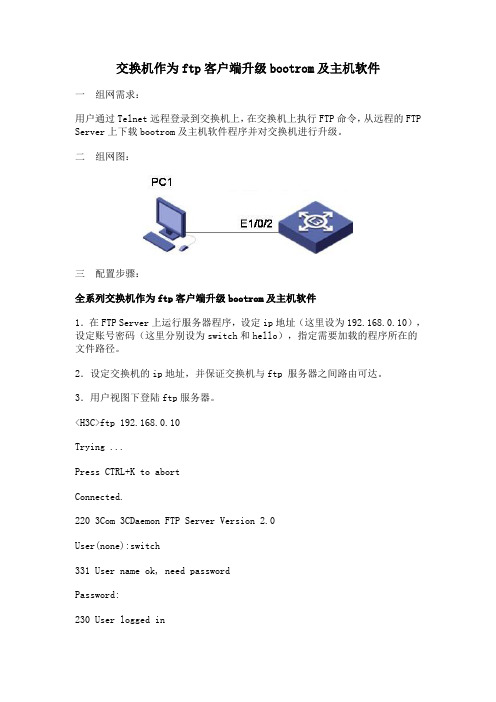
交换机作为ftp客户端升级bootrom及主机软件一组网需求:用户通过Telnet远程登录到交换机上,在交换机上执行FTP命令,从远程的FTPServer上下载bootrom及主机软件程序并对交换机进行升级。
二组网图:三配置步骤:全系列交换机作为ftp客户端升级bootrom及主机软件1.在FTP Server上运行服务器程序,设定ip地址(这里设为192.168.0.10),设定账号密码(这里分别设为switch和hello),指定需要加载的程序所在的文件路径。
2.设定交换机的ip地址,并保证交换机与ftp 服务器之间路由可达。
3.用户视图下登陆ftp服务器。
<H3C>ftp 192.168.0.10Trying ... Press CTRL+K to abort Connected. 220 3Com 3CDaemon FTP Server Version 2.0 User(none):switch 331 User name ok, need password Password: 230 User logged in4.通过FTP的get命令将软件下载到本地交换机上[ftp] get s5600_v407.btm 227 Entering passive mode (192,168,0,10,17,92) 125 Using existing data connection .............226 Closing data connection; File transfer successful. FTP: 337120 byte(s) received in 22.737 second(s) 14.00K byte(s)/sec.5.下载完成后退出ftp服务器登陆[ftp]bye 221 Service closing control connection<H3C>6.在用户视图下,加载新上传的bootrom软件,出现提示时输入y后回车确认<H3C> boot bootrom s5600_v407.btmThis will update Bootrom on unit 1. Continue? [Y/N] y Upgrading Bootrom, please wait... Upgrade Bootrom succeeded!7.重新启动交换机<H3C> reboot8.补充说明:●交换机不随机提供FTP的服务器程序;●重起前请确认是否需要保存其他配置,防止重启后造成配置信息丢失;●当计算机上使用不同的FTP服务器软件时,将向交换机输出不同的显示信息,主机软件也可以应用get命令实现向交换机加载文件。
s5700 通过Bootrom升级软件版本

通过Bootrom升级到V200R005C00SPC300通过Bootrom升级设备业务中断时间较长,设备正常启动时建议使用命令行升级方式升级设备,如果设备无法正常启动到命令行模式下可以采用通过Bootrom升级设备。
图1-1 通过Bootrom升级到V200R005C00SPC300流程1.1.1 上传系统软件1.1.1.1 通过串口上传系统软件步骤1进入Bootrom系统菜单设备在开始启动时,屏幕显示如下信息。
Press Ctrl+B to enter BOOTROM menu (1)请在倒计时结束前按下“Ctrl+B”,正确输入密码(缺值密码是Admin@)后,进入Bootrom主系统菜单。
屏幕显示如下信息。
BOOTROM MENU1. Boot with default mode2. Enter serial submenu3. Enter startup submenu4. Enter ethernet submenu5. Enter filesystem submenu6. Modify BOOTROM password7. Clear password for console user8. RebootEnter your choice(1-8):步骤2进入串口子系统,选择“2. Enter serial submenu”,屏幕显示如下信息SERIAL SUBMENU1. Update BOOTROM system2. Download file to Flash through serial interface3. Modify serial interface parameter4. Return to main menuEnter your choice(1-4):步骤3更改串口参数更改串口传输速率后,会造成PC与设备之间的通信中断。
您需要将PC上的串口传输速率与设备上的串口传输速率设置为一致,才能恢复PC与设备之间的串口通信。
华为交换机bootrom和软件版本升级方式
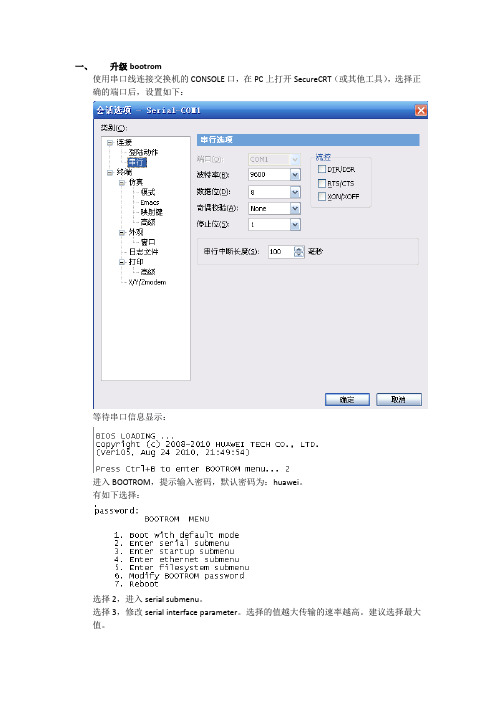
一、升级bootrom使用串口线连接交换机的CONSOLE口,在PC上打开SecureCRT(或其他工具),选择正确的端口后,设置如下:等待串口信息显示:进入BOOTROM,提示输入密码,默认密码为:huawei。
有如下选择:选择2,进入serial submenu。
选择3,修改serial interface parameter。
选择的值越大传输的速率越高。
建议选择最大值。
设置后会出现提示:Baud rate is 115200 bps. Please change the terminal's speed to 115200 bps。
交换机默认的波特率为9600,设置为115200后,需要将波特率改为115200。
选择2,开始download file。
提示如下:SecureCRT选择“传输”->发送Xmodem,会出现一个选择传输文件的对话框,选择要更新的bootrom,一般都是bin文件。
二、升级软件版本同上述进入到bootrom的操作。
进入到bootrom后可以选择2通过xmodem传输,也可选择4通过以太网传输。
通过以太网传输速度远远大于通过xmodem传输,所以这里介绍通过以太网传输方式。
这里介绍通过tftp方式升级版本,首先要开启tftp服务器,并将待升级版本放入tftp服务器文件夹。
选择3,修改配置,如下:可以通过tftp和ftp两种方式传输,这里介绍通过tftp传输方式,选择1 。
选择要上传的软件版本(一般是cc文件)。
需要修改上传的文件名称,在load file name 出现时输入”.”,然后敲enter键,会提示修改switch ip address,同理如果需要修改switch ip address,输入”.”,然后敲enter键。
后面还会出现server IP address。
完成后会重新进入界面:再选择1,此时load file name为空,此时可以设置要上传的文件名称:Server ip address和switch ip address同理。
华为交换机bootromFTP方式升级版本
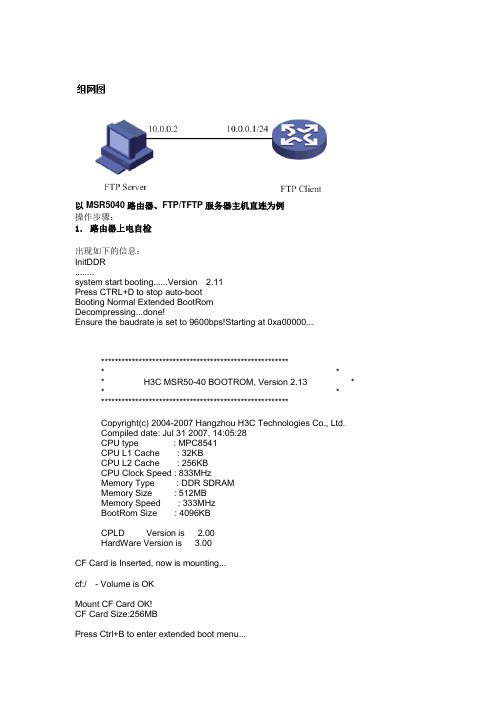
以MSR5040路由器、FTP/TFTP服务器主机直连为例操作步骤:1.路由器上电自检出现如下的信息:InitDDR........system start booting......Version 2.11Press CTRL+D to stop auto-bootBooting Normal Extended BootRomDecompressing...done!Ensure the baudrate is set to 9600bps!Starting at 0xa00000...******************************************************** ** H3C MSR50-40 BOOTROM, Version 2.13 * * ********************************************************Copyright(c) 2004-2007 Hangzhou H3C Technologies Co., Ltd.Compiled date: Jul 31 2007, 14:05:28CPU type : MPC8541CPU L1 Cache : 32KBCPU L2 Cache : 256KBCPU Clock Speed : 833MHzMemory Type : DDR SDRAMMemory Size : 512MBMemory Speed : 333MHzBootRom Size : 4096KBCPLD Version is 2.00HardWare Version is 3.00CF Card is Inserted, now is mounting...cf:/ - Volume is OKMount CF Card OK!CF Card Size:256MBPress Ctrl+B to enter extended boot menu...此时键入<Ctrl+B>,系统将进入BOOTROM菜单。
华为AR系列升级、更新文档

1 升级操作系统1.1 准备升级工具升级前,需要准备以下工具:●操作终端,可以是台式机或者便携机。
●网线、串口线。
●如果采用FTP、SFTP或TFTP方式升级,AR可以作为TFTP Client、SFTP Server、SFTP Client、FTP Client或FTP Server,需要准备相对应的TFTP Server、SFTP Server、SFTP Client、FTP Server或FTP Client软件。
1.2 查询当前软件版本信息用户视图下,使用display version命令查看设备正在运行的系统软件的版本,确认当前版本符合升级前的版本要求。
1.2.1 场景三:AR作为TFTP Client,PC作为TFTP Server这里以设备作为TFTP Client为例进展说明。
TFTP Server软件由用户自己购置、安装,TFTP Server程序建议使用TFTPD32软件。
将PC作为TFTP效劳器,在PC上运行TFTP Server程序并进展相应设置CONSOLE登录设备后:配置ip地址与tftp server连通tftp serverip get 1.3 备份Flash/SD卡中的重要文件Flash或SD卡中的重要文件一定要在升级之前备份。
重要文件包括:升级前系统使用的系统软件、配置文件、License文件和补丁文件。
备份补丁文件、License文件的方法和系统软件类似,这里不再单独举例说明。
以通常AR1220VW为例,假设当前系统的系统软件为以,数据配置文件为iascfg.zip〔V200R007C00SPC900版本的默认配置文件为vrpcfg.zip〕。
备份系统软件有如下方式:AR作为FTP Server备份系统软件AR作为FTP Client备份系统软件AR作为TFTP Client备份系统软件AR作为SFTP Client备份系统软件1.3.1 方法三:AR作为TFTP Client步骤 1设置TFTP效劳器〔参照“3.11.3 场景三:AR作为TFTP Client,PC作为TFTP Server〞进展设置〕要确保备份过程中TFTP的应用程序不能关闭。
- 1、下载文档前请自行甄别文档内容的完整性,平台不提供额外的编辑、内容补充、找答案等附加服务。
- 2、"仅部分预览"的文档,不可在线预览部分如存在完整性等问题,可反馈申请退款(可完整预览的文档不适用该条件!)。
- 3、如文档侵犯您的权益,请联系客服反馈,我们会尽快为您处理(人工客服工作时间:9:00-18:30)。
通过BootROM FTP方式升级系统文件的示例
规格
适用于所有版本、所有形态的AR路由器。
组网需求
RouterA的管理网口与用户侧主机HostA相连。
要求通过BootROM菜单下载系统文件至
RouterA完成系统升级。
图1 通过BootRom FTP方式升级系统文件的组网图
操作步骤
1.在PC端启动FTP Server服务。
2.用串口线连接并通过Console口登录设备。
3.重启设备,在设备出现“Press Ctrl+B to break auto startup ...”打印信息时,
按下“Ctrl+B”并键入密码后进入BootROM主菜单。
4.BIOS Creation Date : Nov 10 2011, 14:41:12
5.DDR DRAM init : OK
6.Start Memory Test ? ('t' or 'T' is test):skip
7.Copying Data : Done
8.Uncompressing : Done
B2 Host Stack Initialized.
B Hub Driver Initialized
BD Wind River Systems, Inc. 562 Initialized
12.Octeon Host Controller Initialize......Done.
13.
14.
15.Press Ctrl+B to break auto startup (2)
说明:
V200R003C01以及更低版本的缺省密码是huawei,V200R005C00以及更高版本的缺省
密码是Admin@huawei。
16.进入BootROM菜单后,选择第3项,进入网络子菜单。
17. Main Menu
18.
19. 1. Default Startup
20. 2. Serial Menu
21. 3. Network Menu
22. 4. Startup Select
23. 5. File Manager
24. 6. Password Manager
25. 7. Reboot
26.
Enter your choice(1-6):3
27.进入网络子菜单后,选择第2项,修改属性。
28. Network Menu
29.
30. 1. Display parameter
31. 2. Modify parameter
32. 3. Save parameter
33. 4. Download file
34. 0. Return
35.
Enter your choice(0-4):2
36.选择Ftp type为FTP类型,设置设备管理网口的IP地址、子网掩码和网关地址,设
置FTP Server的IP地址、用户名和密码。
37.NOTE:
38.Ftp type define: 0(ftp), 1(tftp),
39.ENTER = no change; '.' = clear;
40.
41.Ftp type : 0
42.File name :
43.Ethernet ip address : 192.168.200.174
44.Ethernet ip mask : ffffff00
45.Gateway ip address :
46.Ftp host ip address : 192.168.200.1
47.Ftp user : huawei
Ftp password : **********
48.完成属性配置后,自动返回至网络子菜单,选择第4项,从FTP服务器上下载资源文
件。
49. Network Menu
50.
51. 1. Display parameter
52. 2. Modify parameter
53. 3. Save parameter
54. 4. Download file
55. 0. Return
56.
Enter your choice(0-4):4
57.选择文件存放路径后下载文件。
58.Download file to: [ 1:flash 2:sd1 ]:2
59.Check SD Card[1] file system. Please wait....
60.
61.sd1:/ - Volume is OK
62.
63.File system check OK!
64.Downloading ....
65.Get 77773440 Bytes from 192.168.200.1.
66.Writing file:[sd1:/] to file
system........................................
67.........................................................................
........
68.........................................................................
........
69.........................................................................
........
...............................................OK!
70.下载文件成功后返回主菜单,重启设备。
71. Network Menu
72.
73. 1. Display parameter
74. 2. Modify parameter
75. 3. Save parameter
76. 4. Download file
77. 0. Return
78.
79.Enter your choice(0-4):0
80. Main Menu
81.
82. 1. Default Startup
83. 2. Serial Menu
84. 3. Network Menu
85. 4. Startup Select
86. 5. File Manager
87. 6. Password Manager
88. 7. Reboot
89.
Enter your choice(1-6):7 配置注意事项
∙建议不要随便进入BootROM菜单进行操作,若特别必要,可联系华为技术工程师指导操作。
∙AR150系列的管理网口为Ethernet0/0/3,AR160系列的管理网口为GigabitEthernet0/0/0,AR200系列的管理网口为Ethernet0/0/6,AR1200系列的管理网口为GigabitEthernet0/0/0,AR2220的管理网口为GigabitEthernet0/0/0,AR2240的管理网口为GigabitEthernet0/0/2,AR3200系列的管理网口为
GigabitEthernet0/0/2。
说明:
AR160系列路由器从V200R005C00版本开始支持。
